【Mica】Windows11の「マイカ」デザインを体験できるソフト
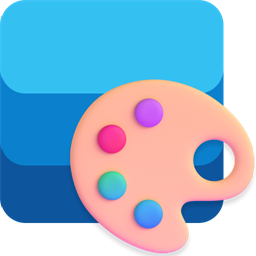
この記事では、Windows11で採用されたUI「マイカ(Mica)」マテリアル効果デザインを体験できる非常にシンプルなソフト「Mica️」について書きます。
実用性は0です。ただマイカ効果が適用されたウィンドウを表示するだけです。
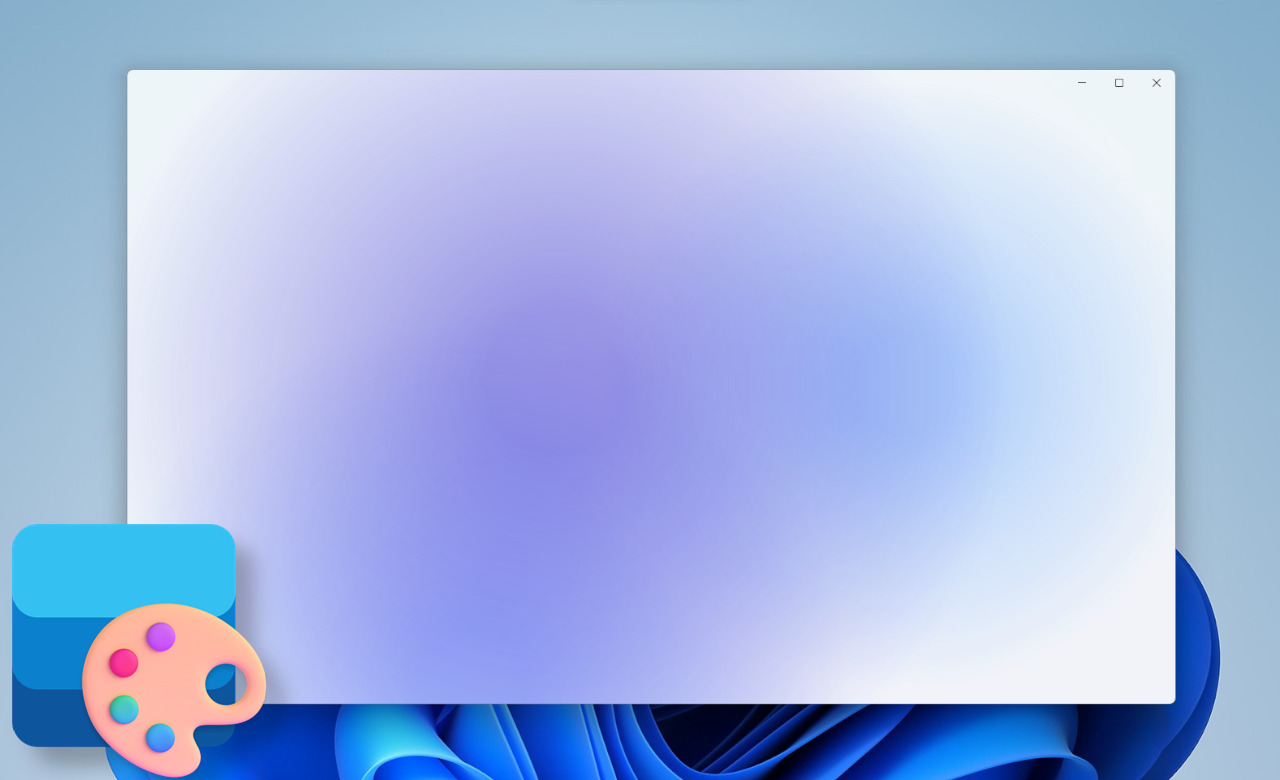
Windows11で採用されたウィンドウのデザイン「マイカ(Mica)」マテリアル効果を、体験できるソフトです。
本アプリを起動すると、マイカ効果が適用された真っ白なウィンドウが表示されます。マウスのドラッグ&ドロップでウィンドウサイズを変更できます。全画面も可能です。
これだけのシンプルなアプリです。
設定から、ライト・ダークテーマの切り替え、透明度の調整、オーロラ(Aurora)効果、ブルーム(Bloom)効果のオンオフができます。
複数同時起動も可能です。マイカ効果のウィンドウを重ねた時に、どのような見栄えになるのかチェックできます。
「マイカ効果がどのようなものなのか実験してみたい!だけど、Windows11の設定画面とか起動するのめんどくさいし、複数起動できないから不便!」という方、ぜひ試してみてください
本アプリなら、5個~6個同時に立ち上げることができます。それぞれダーク、ライトと設定変更できます。
正直、僕ら一般ユーザーには、何の意味もないソフトだと思います。何か実用性があるわけではありません。アプリの開発者とかが見たら、「おぉ~」となるのですかねー。さっぱりです。GitHub上にソースコードが置かれています。
Windows11で動作確認しました。恐らく、Windows10では動作しません。
リリース元:FireCubeStudios(Twitterはこちら)
初回リリース日:2022年2月17日
インストール方法
Microsoftストアからインストールできます。
上記ボタンをクリックすると、ストアページが開くので、「Microsoftストアアプリの取得」をクリックします。
「入手」をクリックします。
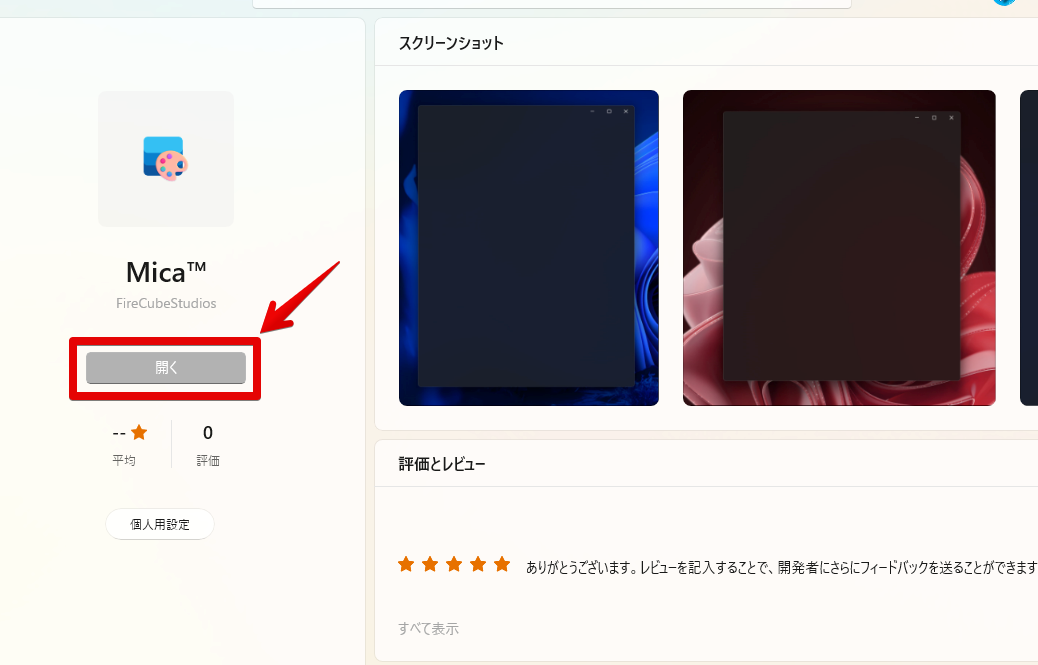
使い方
インストールできたら、スタートメニュー内の「M行」にある「Mica️」をクリックして起動します。
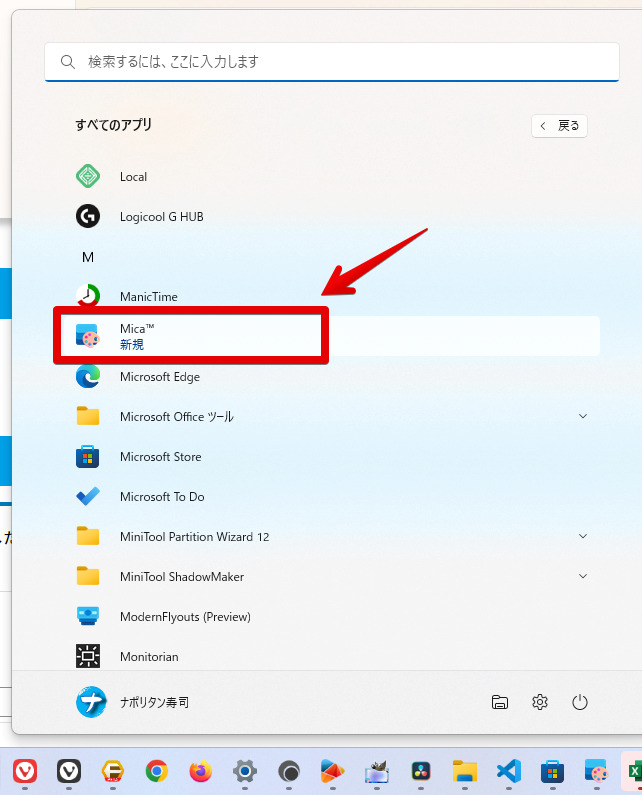
マイカ効果が適用された真っ白なウィンドウが表示されます。端っこをドラッグ&ドロップすることで、ウィンドウサイズを変更できます。右上の最大化ボタンで、大きくできます。

ウィンドウ内の好きな場所を右クリックすると、設定画面が表示されます。
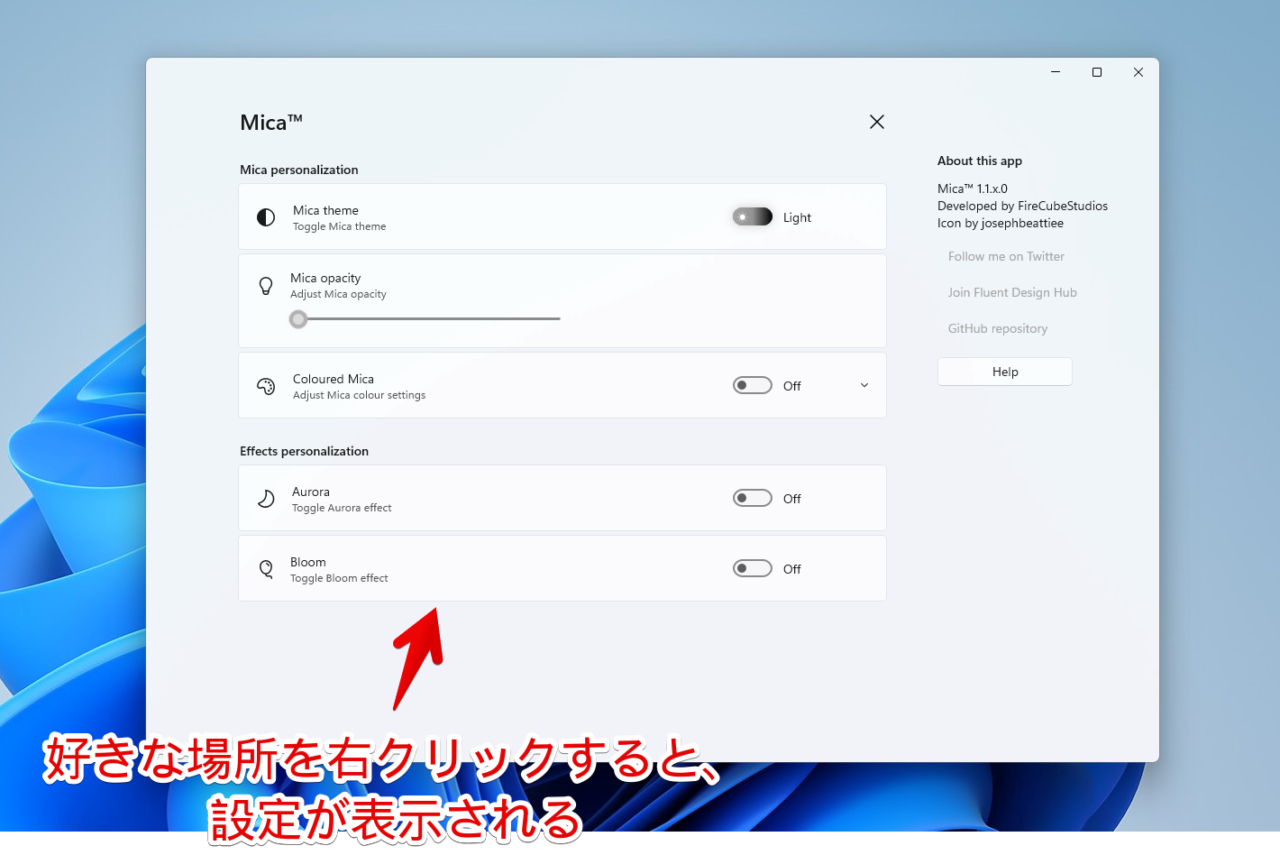
| Mica theme -Light -Dark | テーマの選択 -ライト -ダーク |
| Mica opacity | ウィンドウの透明化 |
| Coloured Mica | マイカの色味調整 |
| Aurora | オーロラ効果のオンオフ |
| Bloom | ブルーム効果のオンオフ |
マイカテーマ(Mica theme)
ライトかダークか選択できます。比較画像を貼っておきます。
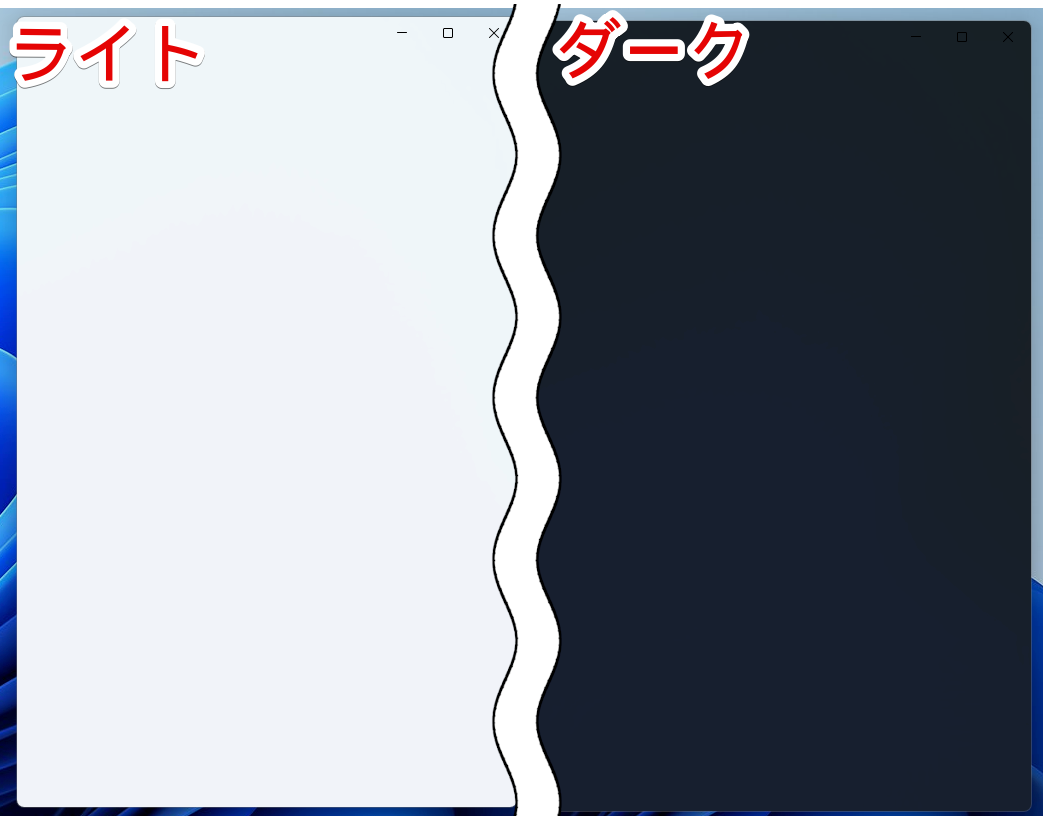
マイカの色味調整(Coloured Mica)
マイカに色味を加えることができます。オンにして、右の展開ボタンをクリックすると、カラーパレットが表示されます。上のスライダーで濃さを調整できます。
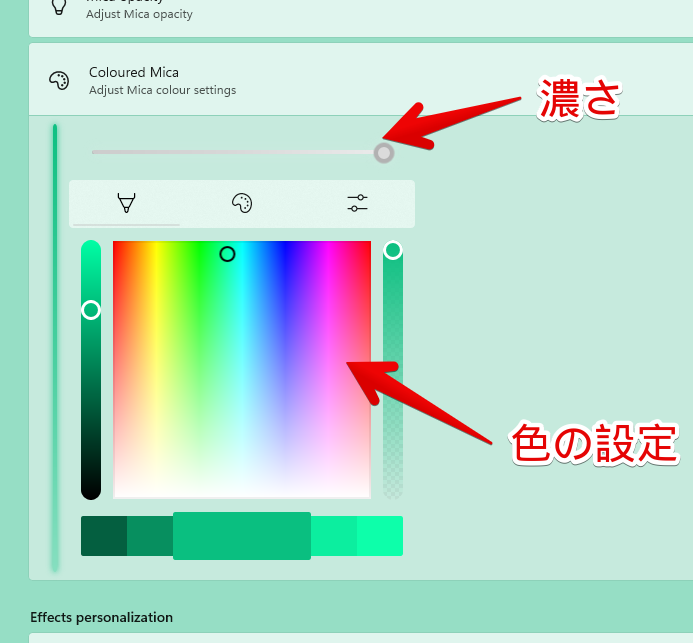
実際に使ってみた動画を貼っておきます。
オーロラ・ブルーム効果のオンオフ
マイカ効果にプラスで、オーロラ・ブルーム効果を適用できます。オーロラは、流動的な線で、ブルームは、画面中央から徐々に拡大する丸いエフェクトです。どちらもアニメーションになっていて、美しいです。
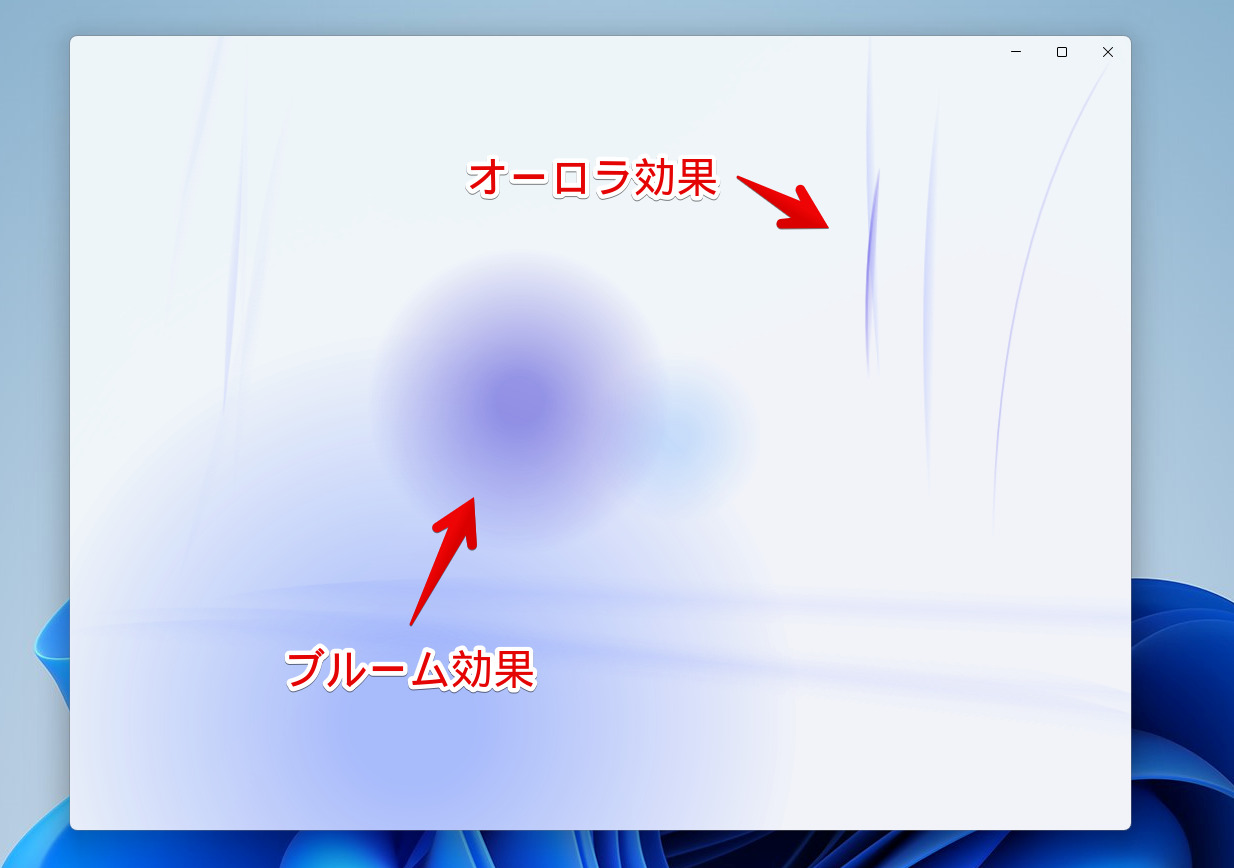
実際に適用してみた動画を貼っておきます。
複数起動
本アプリが起動している状態で、スタートメニューの「Mica️」をクリックすると、2つ目のウィンドウが起動します。同じ要領で何個もウィンドウを表示できます。
それぞれのウィンドウは、設定が独立しているので、1つはダーク、1つはライト、1つはブルーム効果適用…と使い分けられます。
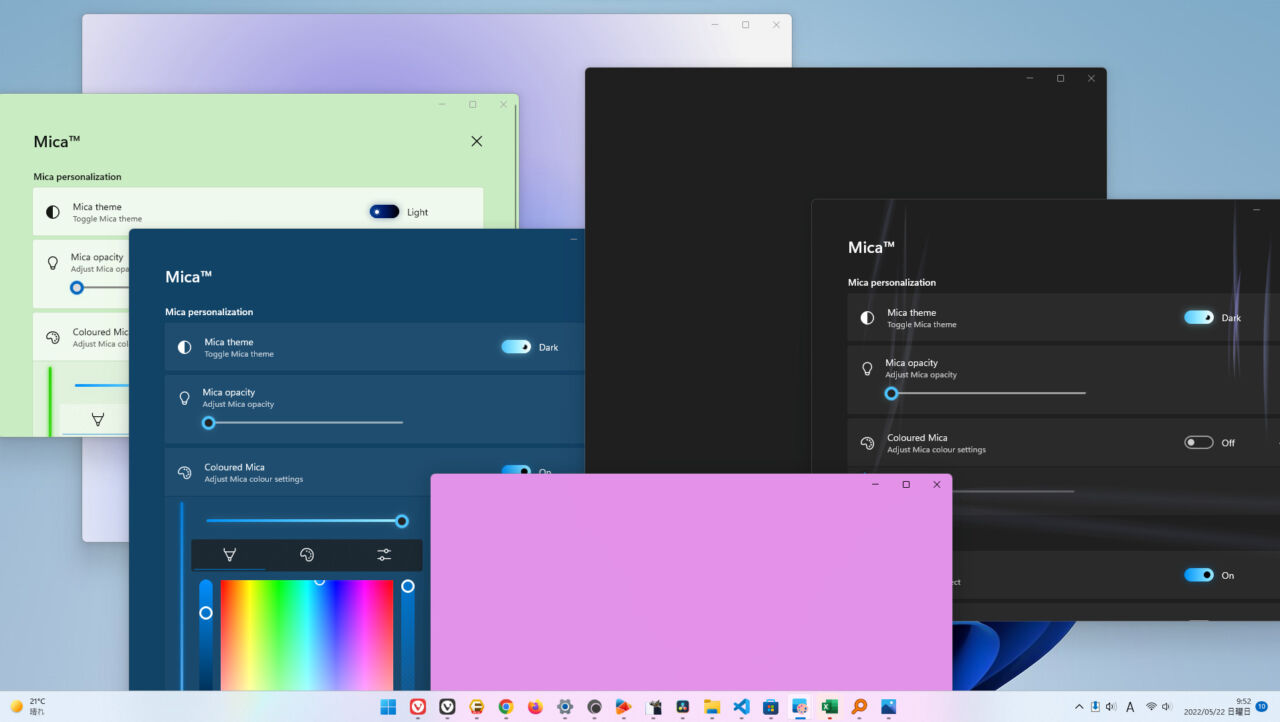
感想
以上、Windows11のマイカ効果が適用された真っ白なウィンドウを表示するシンプルなソフト「Mica️」についてでした。
余談ですが、マイカ効果非対応のソフト・アプリにマイカ効果を強制するソフト「Mica for Everyone」なんてのもあります。気になった方は、下記記事を参考にしてみてください。
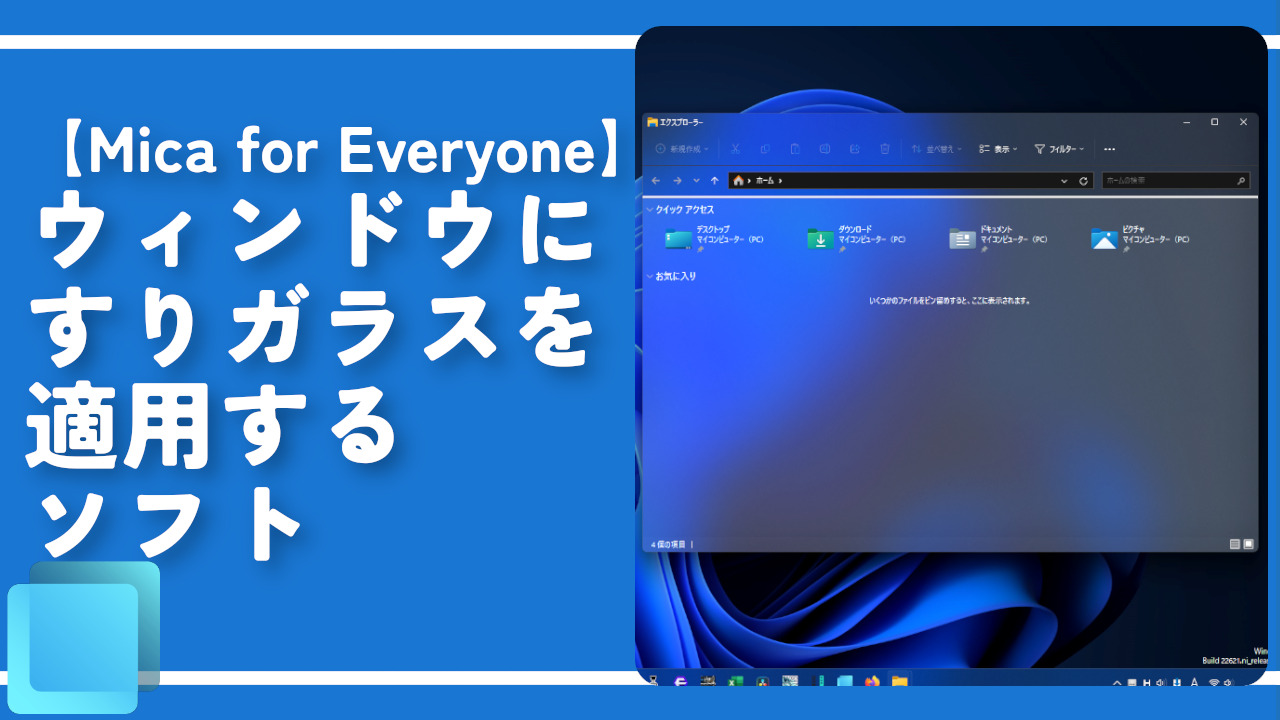
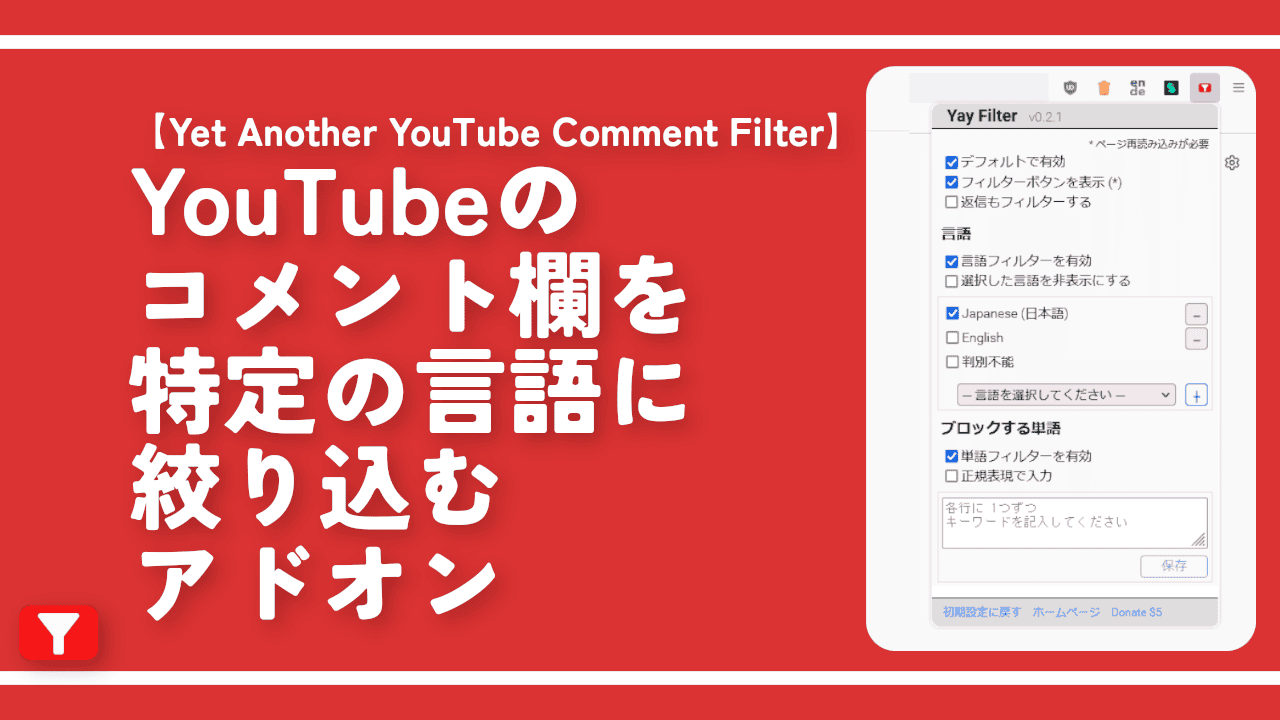

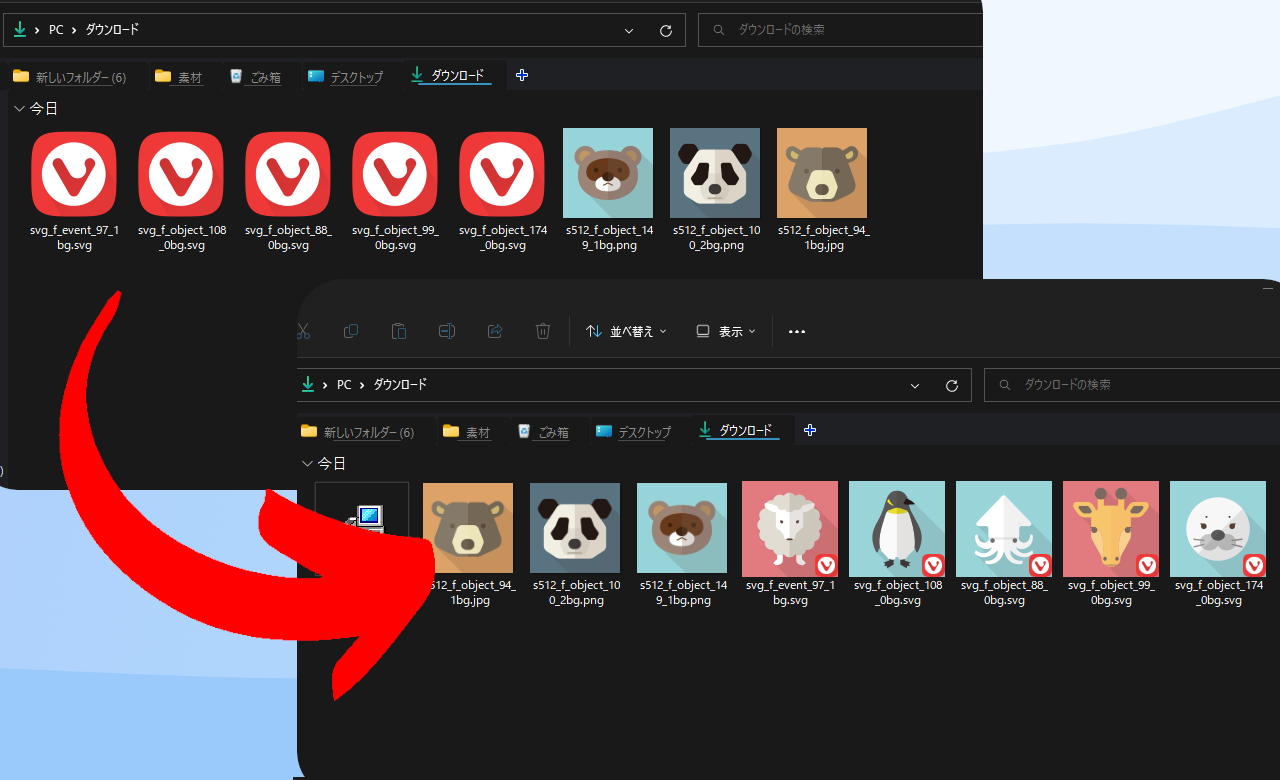
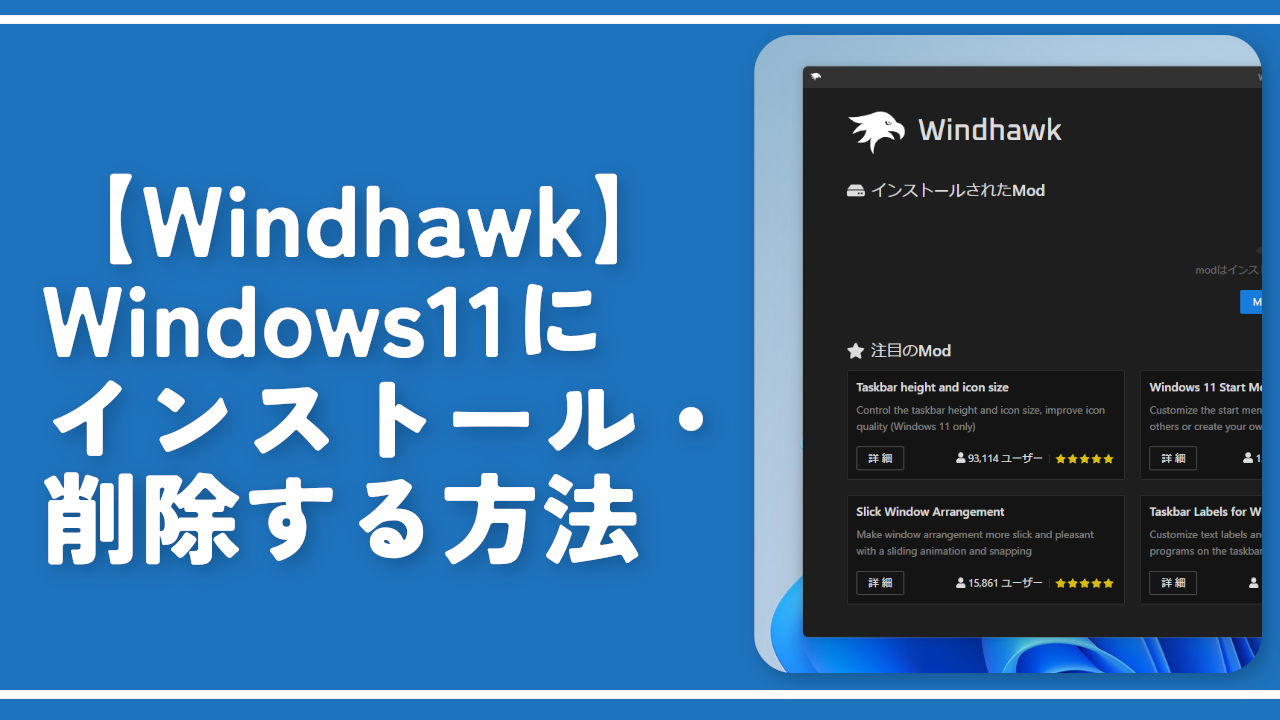
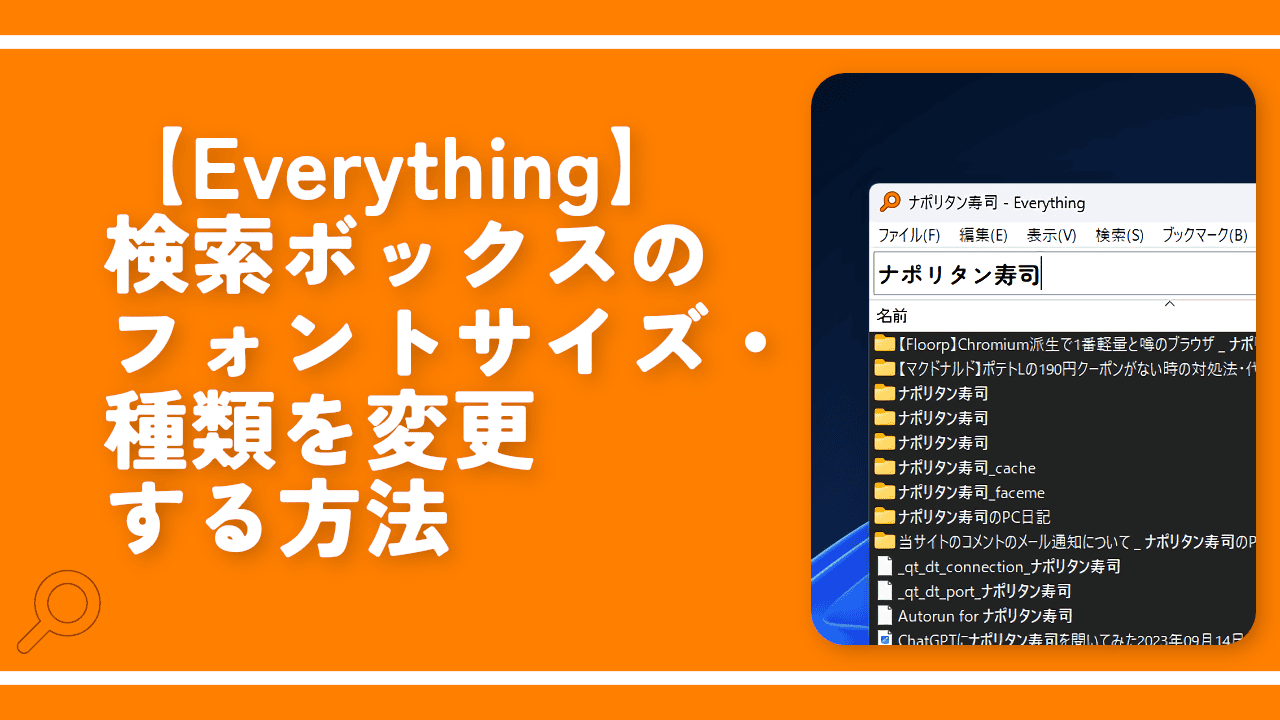

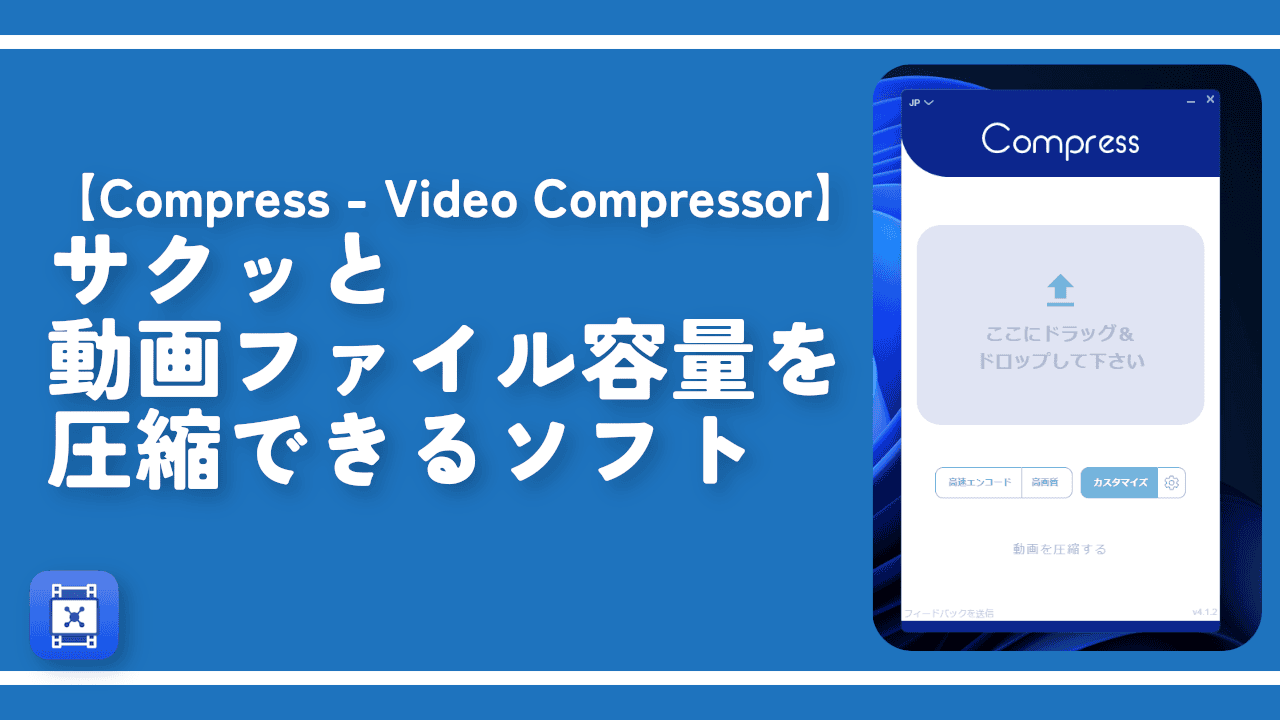
 【2025年】僕が買ったAmazon商品を貼る!今年も買うぞ!
【2025年】僕が買ったAmazon商品を貼る!今年も買うぞ! 【Amazon】配送料(送料)の文字を大きく目立たせるCSS
【Amazon】配送料(送料)の文字を大きく目立たせるCSS 【TVer】嫌いな特定の番組を非表示にするCSS。邪魔なのは消そうぜ!
【TVer】嫌いな特定の番組を非表示にするCSS。邪魔なのは消そうぜ! PixelからXiaomi 15 Ultraに移行して良かった点・悪かった点
PixelからXiaomi 15 Ultraに移行して良かった点・悪かった点 【DPP4】サードパーティー製でレンズデータを認識する方法
【DPP4】サードパーティー製でレンズデータを認識する方法 【Clean-Spam-Link-Tweet】「bnc.lt」リンクなどのスパム消す拡張機能
【Clean-Spam-Link-Tweet】「bnc.lt」リンクなどのスパム消す拡張機能 【プライムビデオ】関連タイトルを複数行表示にするCSS
【プライムビデオ】関連タイトルを複数行表示にするCSS 【Google検索】快適な検索結果を得るための8つの方法
【Google検索】快適な検索結果を得るための8つの方法 【YouTube Studio】視聴回数、高評価率、コメントを非表示にするCSS
【YouTube Studio】視聴回数、高評価率、コメントを非表示にするCSS 【Condler】Amazonの検索結果に便利な項目を追加する拡張機能
【Condler】Amazonの検索結果に便利な項目を追加する拡張機能 これまでの人生で恥ずかしかったこと・失敗したことを書いてストレス発散だ!
これまでの人生で恥ずかしかったこと・失敗したことを書いてストレス発散だ! 【2025年】当サイトが歩んだ日記の記録
【2025年】当サイトが歩んだ日記の記録